实验四。 路由器配置方式及基本命令的熟悉
实验四:路由器基本配置

实验四:路由器基本配置一、实验目的学习命令行方式配置路由器的基本方法,理解路由器工作原理二、实验内容1.路由器配置方式2.路由器基本配置命令三、相关知识路由器常用模式有:①用户模式:提示符 >,登录路由器时进入该模式,在这个模式下只能查看部分交换机的信息,但不能修改信息。
②特权模式:提示符 #,该模式是进入各种配置状态的入口,在这个模式下也只能查看路由器的信息,但不能修改。
这个模式通常设置密码保护。
③全局配置模式:提示符 (config)#,可以配置路由器的一些全局性信息,如名字、密码等。
④接口配置模式:提示符 (config-if)#,可以配置路由器的接口信息。
⑤路由配置模式:提示符 (config-router)#,可以在路由器上配置路由协议。
⑥线路配置模式:提示符 (config-line)# ,可以配置路由器连接线路的参数。
conf t 命令是 configure terminal 命令的简写。
interface 命令中需要指明要配置的接口,如:interface e0 表示配置以太网接口e0,interface s0 表示配置串行口s0。
line 命令中需指明要配置的登录线路,如:line console 0 表示配置控制台端口0,line vty 0 4 表示配置远程登录端口0~4。
router 命令中需指明配置的协议类型,如:router rip 表示配置RIP协议。
exit 命令用于退回到上一层模式。
Ctrl+Z或end用于从深层模式直接退回特权模式。
logout 命令用于注销,结束会话。
四、实验内容1、配置路由器名字路由器的名字用于识别各路由器,默认名为Router。
假如把路由器的名字改为R1,可用以下命令:Router(config)#hostname R1R1(config)#配置后,路由器的名字会出现在命令提示符前面。
2、设置控制台口令控制台口令是用超级终端登录路由器时使用的口令。
实验四:路由器静态路由的配置

实验四:路由器静态路由的配置实验学时:2学时实验类型:验证实验要求:必修一、实验目的1.掌握路由器的基本配置命令。
2.理解和掌握路由表的概念、作用和基本原理。
3. 掌握静态路由配置,实现不同网段的计算机之间的连接。
二、实验内容对路由器A与B进行配置,实现两台计算机PC1与PC2之间的连通,实验拓扑图如下:其中:PC1的IP地址:172.16.1.2/16 ;PC1的网关地址:172.16.1.1/16PC2的IP地址:172.18.1.2/16 ;PC2的网关地址:172.18.1.1/16RouterA的F0地址:172.16.1.1/16 ;s0的IP地址:172.17.1.1/16;其中,s0为DCE RouterB的F0地址:172.18.1.1/16 ;s0的IP地址:172.17.1.2/16;其中,s0为DTE Switch1、Switch2不需进行设置三、实验原理、方法和手段按照书本及老师所讲授的实验原理、方法进行实验。
四、实验组织运行要求本实验课以学生自主训练为主的开放模式组织教学,当老师在实验过程中发现了学生实验中存在的共同问题时,可要求学生暂停实验,对多数学生都存在的问题进行集中的讲授。
五、实验条件双绞线、PC机、锐捷网络实验室(路由器、交换机)。
六、实验步骤1.配置静态路由前,测试PC1和PC2间的连通性:1.请用Ping命令来测试PC1和PC2之间的连通性。
2.请用Show ip route命令来查看RouterA和RouterB路由表信息。
2.路由器基本配置配置路由器主机名RouterARouter> enable注:从用户模式进入特权模式Router# configure terminal注:从特权模式进入全局配置模式Router(config)# hostname RouterA注:将主机名配置为“RouterA”RouterA(config)#配置路由器主机名RouterBRouter> enable注:从用户模式进入特权模式Router# configure terminal注:从特权模式进入全局配置模式Switch(config)# hostname RouterB注:将主机名配置为“RouterB”RouterB(config)#3. 配置路由器RouterA各接口的IP 地址RouterA(config)# interface serial 0注:进入路由器serial 0 的接口配置模式RouterA(config-if)# ip address 172.17.1.1 255.255.0.0RouterA(config-if)# no shut注:设置路由器serial 0 的IP 地址为172.17.1.1,对应的子网掩码为255.255.0.0 并激活端口RouterA(config)# interface fastethernet 0注:进入路由器fastethernet 0 的接口配置模式RouterA(config-if)# ip address 172.16.1.1 255.255.0.0RouterA(config-if)# no shut注:设置路由器fastethernet 0 的IP 地址为172.16.1.1,对应的子网掩码为255.255.0.0并激活端口配置路由器RouterB各接口的IP 地址RouterB(config)# interface serial 0注:进入路由器serial 0 的接口配置模式RouterB(config-if)# ip address 1172.18.1.172.17.1.2 255.255.0.0RouterB(config-if)# no shut注:设置路由器serial 0 的IP 地址为172.17.1.2,对应的子网掩码为255.255.0.0并激活端口RouterB(config)# interface fastethernet 0注:进入路由器fastethernet 0 的接口配置模式RouterB(config-if)# ip address 172.18.1.1 255.255.0.0RouterB(config-if)# no shut注:设置路由器fastethernet 0 的IP 地址为172.18.1.1,对应的子网掩码为255.255.0.0并激活端口4. 配置接口时钟频率(DCE)RouterA(config)# interface serial 0注:进入路由器serial 0 的接口配置模式RouterA(config-if) clock rate 64000注:设置接口物理时钟频率为64Kbps5.配置静态路由RouterA(config)# ip route 172.18.0.0 255.255.0.0 172.17.1.2注:172.17.1.2 为下一跳的IP地址, 172.18.0.0为目的网段RouterB(config)# ip route 172.16.0.0 255.255.0.0 172.17.1.1注:172.17.1.1 为下一跳的IP地址, 172.16.0.0为目的网段6. 配置静态路由后,测试PC1和PC2间的连通性:1.通过命令Ping实现PC1和PC2彼此的访问;2.在RouterA,RouterB上,分别使用命令show ip route查验全网路由。
实验四 路由器基本配置及静态路由的实验过程

实验四路由器基本配置及静态路由一、实验目的1.理解静态路由的配置原理,掌握静态路由的配置命令;2.了解静态路由的使用场合及在路由器配置静态路由的完整过程。
二、实验内容1. 参考实验(1) 网络拓扑结构图图1. 一个简单网络(3)实验步骤<1>为1841路由器增加WIC-2T模块,该模块上有串口。
进入红圈指的是路由器的电源开关,在添加模块时要先断电,即点击一下开关,关掉路由器,然后将WIC-2T点击拖入黄圈所指槽内,然后再点击一下开关,将路由器打开,结果如<2>将两台1841路由器(增加了WIC-2T模块)、一台2950-24交换机、两台Generic计算机按照图1连接好:PC0-直通线-Switch0(f0/2)、Switch0(f0/1)-直通线-Router0(f0/0)、Router0(s0/0/0, DCE)-串行线DCE-Router1(s0/0/0, DTE)、Router1(f0/0)-交叉线-PC1。
注意:,用串行线连接时,从Router0连接到Router1,使得Router0端为DCE端。
<3> 为PC0和PC1配置IP地址、子网掩码和默认网关。
<4> 配置Router0Router>enableRouter#configure terminalRouter(config)#interface f0/0Router(config-if)#ip address 193.123.2.100 255.255.255.0Router(config-if)#no shutdown注释:接口默认为关闭状态,需要打开一下Router(config-if)#exitRouter(config)#interface s0/0/0Router(config-if)#ip address 192.172.128.235 255.255.255.0Router(config-if)#clock rate 64000 %DCE端需配置时钟Router(config-if)#no shutdownRouter(config-if)#exitRouter(config)#ip route 192.168.100.0 255.255.255.0 192.172.128.234Router(config)#exitRouter#show ip route观察上图,S类路由为静态路由,C为直连网络(配好IP后,不需要额外进行路由配置)。
路由器配置实验报告

路由器配置实验报告路由器配置实验报告实验目的:了解并熟悉路由器的基本配置,包括登录、配置IP地址、配置静态路由和配置网络地址转换(NAT)。
实验步骤:1. 连接路由器:将电脑通过以太网线连接到路由器的LAN口。
2. 登录路由器:通过电脑上的浏览器输入路由器的默认IP地址(通常为192.168.1.1)进入路由器的管理界面。
3. 配置IP地址:在路由器的管理界面中,进入网络设置菜单,设置路由器的IP地址为192.168.1.2,并设置子网掩码为255.255.255.0。
4. 配置静态路由:在路由器的管理界面中,进入路由设置菜单,添加一条静态路由,将目标网络地址设为192.168.2.0,下一跳设为192.168.1.3。
5. 配置NAT:在路由器的管理界面中,进入NAT设置菜单,启用NAT功能,并设置内网地址范围为192.168.1.100-192.168.1.200。
实验结果:1. 登录路由器成功,并成功进入管理界面。
2. 成功配置了路由器的IP地址为192.168.1.2,并设置了子网掩码为255.255.255.0。
3. 成功添加了一条静态路由,将目标网络地址设为192.168.2.0,下一跳设为192.168.1.3。
4. 成功启用了NAT功能,并设置了内网地址范围为192.168.1.100-192.168.1.200。
实验总结:通过本次实验,我成功了解并熟悉了路由器的基本配置。
我学会了如何登录路由器、如何配置IP地址、如何配置静态路由和如何配置NAT。
在实验过程中,我还发现了一些问题,比如登录路由器时用户名和密码错误,需要找到默认的用户名和密码才能成功登录;配置静态路由时需要注意目标网络地址和下一跳的设置,以确保路由器能够正确转发数据包;配置NAT时需要设置合适的内网地址范围,以确保内部设备可以正常访问外部网络。
通过不断实践和调试,我逐渐掌握了这些技巧,并且成功完成了实验。
总体而言,本次实验对我的网络知识的学习和提升起到了很大的帮助作用。
实验四 路由器的基本配置实验指导知识讲解

实验四路由器的基本配置实验指导实验四路由器的基本配置(实验指导)一、实验目的了解路由器网络硬件设备,初步掌握路由器的常用配置。
二、实验工具交换机,路由器,PC,Packet Tracer软件等。
三、实验要求熟悉Cisco IOS命令,理解路由器的工作原理,通过Packet Tracer软件能对路由器进行基本配置,也可进一步完成(选做)RIP配置并测试。
四、实验内容4.1 配置路由器和PC (必做部分):1)实验环境搭建图 1交换机和路由器配置拓扑图首先,如实验三中的交换机配置上,上侧的主机都属于Vlan2,下侧的主机都属于Vlan3。
再添加一个模块化的路由器如图中的R0,单击Packet Tracer 5.0的工作区中路由器,在弹出的配置窗口上添加一些模块:图 2 关闭电源以添加模块默认情况下,路由器的电源是打开的,添加模块时需要关闭路由器的电源,单击图2箭头所指的电源开关,将其关闭,路由器的电源关闭后绿色的电源指示灯也将变暗。
图 3添加所需要的模块在“MODULES”下寻找所需要的模块,选中某个模块时会在下方显示该模块的信息。
然后拖到路由器的空插槽上即可。
图 4 打开路由器电源,完成模块添加2)与路由器左边相连的交换机对应的端口的VLAN设置为VLAN2图 5 配置与路由器连接的交换机端口3)同理,与路由器右边相连的交换机对应的端口的VLAN设置为VLAN3。
4)相应的将路由器左边的连线端口的IP设置为与VLAN2有关的192.168.2.254。
图 6配置路由器端口IP地址,并打开端口5)同理,相应的将路由器右边的连线端口的IP设置为与VLAN3有关的192.168.3.2546). 各个PC的IP设置:设备名称IP 默认网关PC0 192.168.2.1 192.168.2.254PC1 192.168.2.2 192.168.2.254PC2 192.168.3.1 192.168.3.254PC3 192.168.3.2 192.168.3.254PC4 192.168.2.3 192.168.2.254PC5 192.168.2.4 192.168.2.254PC6 192.168.3.3 192.168.3.254PC7 192.168.3.4 192.168.3.254图 7 PC机上的IP配置7).测试:图 8 测试连接状态结果:任何两台主机,无论是否属于相同的VLAN,都能ping通。
实验 4 路由器的 基本 配置

实验 4 路由器的基本配置一、实验目的1、掌握利用超级终端配置路由器时的连接和参数设置。
2、掌握用配置向导配置路由器的步骤和方法。
3、掌握检查路由器配置和状态的路由器命令。
4、掌握手工对路由器进行初始配置的步骤和方法。
二、实验任务1、通过控制台电缆,利用超级终端软件和路由器配置向导对路由器进行初始配置。
2、通过控制台电缆,利用超级终端软件对路由器进行手工初始配置。
3、通过控制台电缆,练习常用路由器高级配置命令的用法。
三、实验设备路由器一台,工作站PC 一台,控制台电缆一条,交叉双绞线一条。
四、实验环境实验环境如图所示。
五、实验步骤(一)超级终端登录路由器1、运行Cisco Packet Tracer 软件,在逻辑工作区放入一台路由器和一台工作站PC,用控制台电缆(Console)连接路由器和工作站PC,路由器端接Console 口,PC 端接RS232 口。
2、启动超级终端。
3、在系统设置对话框中,出现“Continue with configuration dialog? [yes/no]:”提示时,键入“n”,出现“Press RETURN to get started!”提示,按“回车”键直到出现用户EXEC 模式提示符Router>。
4、练习路由器四种工作模式的相互转换。
(二)通过以太网口Telnet 登录路由器1、运行Cisco Packet Tracer 软件,在逻辑工作区放入一台路由器和一台工作站PC,用控制台电缆(Console)连接路由器和工作站PC,路由器端接Console 口,PC 端接RS232 口。
2、再使用交叉双绞线(Copper Cross-Over)连接路由器的Fastethernet 0/0 接口和PC 工作站的网卡接口。
3、启动超级终端。
4、在超级终端中对“Continue with configuration dialog? [yes/no]:”提示选择“n”,出现“PressRETURN to get started!”提示,按“回车”键直到出现用户EXEC 模式提示符Router>。
新实验四路由器的基本配置(静态路由、默认路由、RIP、ospf协议)

实验四配置路由器静态路由、默认路由和RIPv2、ospf协议一、实验目的本实验主要用来练习路由器的基本配置,包括静态路由、默认路由和RIPv2路由协议。
二、配置静态路由和默认路由1.绘制拓扑图并保存,拓扑图如下图所示。
连接说明:路由器1型号为2516,路由器2和路由器4的型号均为2501;路由器1的ethernet 0与路由器2的ethernet 0相连;路由器1的serial 0与路由器4的serial 0相连;注意:在连接路由器1和4的串口时,请选择路由器4作为DCE端;2、以路由器1、路由器2和路由器4为配置对象,进行相关设置。
①按下表逐个设置路由器1、路由器2和路由器4的相关接口的IP地址;Router1 Router2 Router4Interface Ethernet 0 10.1.1.1255.255.255.0 10.1.1.2 255.255.255.0Interface Serial 0 12.5.10.1255.255.255.0 12.5.10.2 255.255.255.0举例:对路由器1的两个接口的设置Router>enableRouter#conf terminalRouter(config)#hostname router1 /*设置路由器1名称为router1; Router1(config)#interface Ethernet 0 /*切换到路由器1的以太网接口0 Router1(config-if)#ip address 10.1.1.1 255.255.255.0 /*设置该接口的IP地址等Router1(config-if)#no shutdown /* 开启该接口Router1(config-if)#end /*退出特权模式Router1#conf t /* 再进入配置串行接口0Router1(config)#interface serial 0Router1(config-if)#ip add 12.5.10.1 255.255.255.0Router1(config-if)#no shutdownRouter1(config-if)#end对Router4操作:对Router2操作:对router1操作:说明: 其他两个路由器的接口的IP设置,由学生参照路由器1的示例自己完成;注意:在设置路由器4串口的时候,要设置其时钟速率:Router4(config-if)#clock rate 6400②在路由器4上试着PING其他接口的IP地址,查看并分析结果;③切换到路由器4,设置静态路由;Router4(config)#ip route 10.1.1.0 255.255.255.0 12.5.10.1/*目的站网段地址子网掩码下一站地址④在路由器4上,按如下PING,查看各个结果,并分析原因;Router4#ping 12.5.10.1Router4#ping 10.1.1.1Router4#ping 10.1.1.2⑤查看路由器4上的路由表;Router4#show ip route⑥切换到路由器2上,配置其静态路由;Router2(config)#ip route 12.5.10.0 255.255.255.0 10.1.1.1⑦再次切换到路由器4,再次PING,查看其结果与上次的不同,并分析原因;Router4#ping 12.5.10.1Router4#ping 10.1.1.1Router4#ping 10.1.1.2⑧切换到路由器2上,查看它的路由表;Router2#show ip route⑨切换到路由器4上,删除静态路由,设置默认路由;Router4(config)#no ip route 10.1.1.0 255.255.255.0 12.5.10.1 /*删除静态路由Router4(config)#ip route 0.0.0.0 0.0.0.0 12.5.10.1 /*设置默认路由Router4#show ip route三、配置RIPv2和ospf路由协议1、设计如下图所示的拓扑图,R1和R2通过串口连接,PC为以太网口连接,各接口IP地址设置如图中已给出所示,路由器型号均为2610;2、自己完成路由器R1和R2的各自的以太网口和串口的配置;R1的配置R2的配置PC的IP的配置:3、分别查看R1和R2 上的路由信息,在PC上互相测试连通性的情况,分析结果(未做);4、在R1上配置RIPv2协议;参考命令如下:R1(config)#router rip //启用rip协议R1(config-router)#network 172.16.0.0 申明本设备的直连网段R1(config-router)#version 2 默认的是版本1,这里改成版本25、在R2上配置RIPv2协议;参考命令如下:R2(config)#router rip //启用rip协议R2(config-router)#network 172.16.0.0 申明本设备的直连网段R2(config-router)#version 2 默认的是版本1,这里改成版本26、再查看R1和R2的路由信息,再测试两PC的连通性,分析此时的结果。
计算机网络实习报告四 路由器的基本配置

实习四路由器的基本配置
一.实验名称
如何配置路由器支持Telnet。
二.实验目的
掌握路由器的管理特性,学会配置路由器支持Telnet操作的相关语句。
三.实验步骤
步骤1. 在路由器上配置fastethernet0端口的IP地址。
过程:根据实习指导书上的代码很容易的配置了IP地址,这一步没有什么问题。
并且通过验证测试。
步骤2.配置路由器远程登录密码。
过程:在这一步中出现了点问题。
虽然登录到DOS界面并且成功的登录了上去,实现了从PC机通过网线远程登录到路由器上,但是退出DOS后,从超级终端上登录不上去,路由器图片显示不可登录。
研究了好久最后知道之前没有正常退出超级终端,需要退到用户模式下才可以,然后重启路由器再次实验。
步骤3. 配置路由器特权模式密码
过程:根据实习书上代码基本实现,并且验证从PC机通过网线远程登录到路由器上后可以进入特权模式。
步骤4. 保存在路由器上所作的测试
过程:这一步没有什么问题基本实现并且验证。
四.实习总结
这次任务学会了配置路由器支持Telnet操作的相关语句,掌握了路由器的管理特性。
实习过
程中主要是配置路由器远程登录密码那里出现了问题,关键是在超级终端操作以后没有正常退出,重启路由器后才成功。
虽然过程中有一些问题,但最后都解决了,很有成就感。
计算机网络 实验四、路由器基本配置
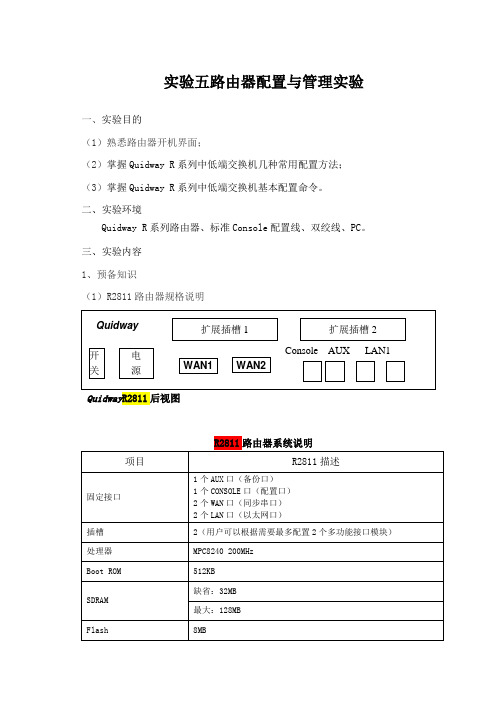
实验五路由器配置与管理实验一、实验目的(1)熟悉路由器开机界面;(2)掌握Quidway R系列中低端交换机几种常用配置方法;(3)掌握Quidway R系列中低端交换机基本配置命令。
二、实验环境Quidway R系列路由器、标准Console配置线、双绞线、PC。
三、实验内容1、预备知识(1)R2811路由器规格说明(2)Quidway R2811结构硬件组成:CPU(处理器)RAM(存储正在运行的配置文件)FLASH(负责保存OS的映像和路由器的微码)NVRAM(保存配置件)ROM(加载OS)接口(完成路由器与其它设备的数据交换)软件结构:BOOT ROM:主要功能是路由器加电后完成有关初始化工作,并向内存中加入操作系统代码。
VRP(Versatile Routing Platform,通用路由平台):华为路由器上运行的软件平台。
2、配置环境搭建(1)进入路由器配置视图可以使用两种方式进入交换机配置视图:方式(I):使用console口配置Console口配置是交换机最基本、最直接的配置方式。
当交换机第一次被配置时,Console口配置成为配置的唯一手段。
因为其他配置方式都必须预先在交换机上进行一些初始化配置。
Console口配置连接较为简单,只需要用专用配置电缆将配置用主机通信串口和交换机的Console口连接起来即可。
配置时使用Windows操作系统附带的超级终端软件进行命令配置,其具体操作步骤如下:(1)首先启动超级终端,点击windows的开始→程序→附件→通讯→超级终端,启动超级终端;(2)根据提示输入连接描述名称(如:router)后确定,在选择连接时使用COM1后单击“确定”按钮将弹出如图2所示的端口属性设置窗口,并按照如下参数设定串口属性后单击“确定”按钮。
此时,我们已经成功完成超级终端的启动。
如果您已经将线缆按照要求连接好,并且交换机已经启动,此时按Enter键,将进入路由器视图标识符:[Qudiway]方式(II):使用Telnet方式进入配置视图使用Telnet的准备:将本地PC上的以太网卡接口通过交换机与路由器的以太网口相连接(也可以利用交叉线直接将路由器和PC以太口连接),以Console方式配置Telnet用户和口令。
实验四 路由器基本配置

实验四路由器基本配置一、实验目的1、了解路由器的配置方式;2、掌握路由器的基本配置命令;二、实验设备Quidway S3026以太网交换机 1 台Quidway S2116以太网交换机 1 台Quidway AR28-12路由器2台Quidway AR28-31路由器1台计算机4台,网线若干根,V.35DTE、DCE电缆线2对三、实验原理及内容:(一)路由器的配置方式Console口配置用Console方法,在第一次配置路由器时必须采用Console口配置方式。
用Console口配置交换机时需要专用的串口配置电缆连接交换机的Console口和主机的串口,实验室都已经配备好。
实验前我们要检查配置电缆是否连接正确并确定使用主机的那一个串口。
在创建超级终端时需要此参数。
完成物理连线后,我们来创建超级终端。
Windows系统一般都在附件中附带超级终端软件。
在创建过程中我们要注意如下参数:选择对应的串口(com1或com2);配置串口参数。
串口的配置参数如图:单击确定按钮即可正常建立与路由器的通信。
如果路由器已经启动,按Enter键即可进入路由器的普通用户视图。
若还没有启动,打开路由器的电源我们会看到路由器的启动过程,启动完成后同样进入普通用户视图。
华为路由器均采用命令行的方式进行配置,为了我们实验的顺利进行,先来介绍一下Quidway系列路由器的几种配置视图:系统视图:通过console方式登陆路由器即可景如系统视图,在该视图下主要完成全局参数的配置,具体配置在后面的实验有详细介绍。
接口视图:在系统视图下输入interface interface-type interface-number 即可进入接口配置视图,在该视图下主要完成接口参数的配置,具体配置在后面的实验有详细介绍。
路由协议视图:在系统视图下输入router rip即可进入路由协议配置视图,该配置视图下可以完成路由协议的一些相关配置。
下面是在路由器上进行视图切换的界面,可以参照它来熟悉视图切换。
路由器基本命令的熟悉
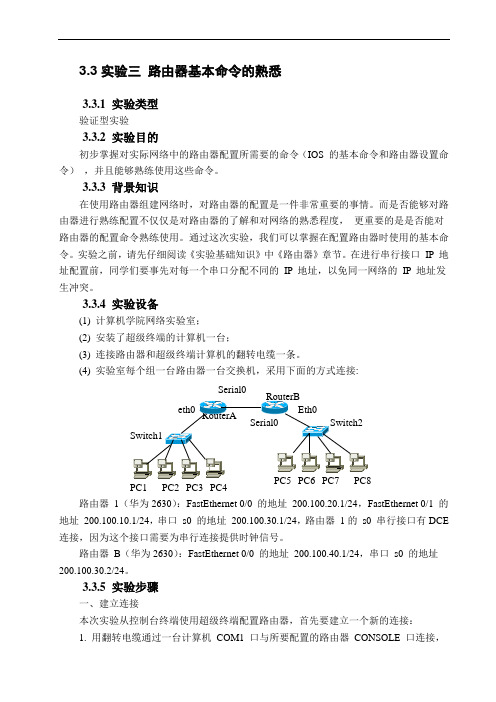
3.3实验三路由器基本命令的熟悉3.3.1 实验类型验证型实验3.3.2 实验目的初步掌握对实际网络中的路由器配置所需要的命令(IOS 的基本命令和路由器设置命令),并且能够熟练使用这些命令。
3.3.3 背景知识在使用路由器组建网络时,对路由器的配置是一件非常重要的事情。
而是否能够对路由器进行熟练配置不仅仅是对路由器的了解和对网络的熟悉程度,更重要的是是否能对路由器的配置命令熟练使用。
通过这次实验,我们可以掌握在配置路由器时使用的基本命令。
实验之前,请先仔细阅读《实验基础知识》中《路由器》章节。
在进行串行接口IP 地址配置前,同学们要事先对每一个串口分配不同的IP 地址,以免同一网络的IP 地址发生冲突。
3.3.4 实验设备(1) 计算机学院网络实验室;(2) 安装了超级终端的计算机一台;(3) 连接路由器和超级终端计算机的翻转电缆一条。
(4) 实验室每个组一台路由器一台交换机,采用下面的方式连接:路由器1(华为2630):FastEthernet 0/0 的地址200.100.20.1/24,FastEthernet 0/1 的地址200.100.10.1/24,串口s0 的地址200.100.30.1/24,路由器1的s0 串行接口有DCE 连接,因为这个接口需要为串行连接提供时钟信号。
路由器B(华为2630):FastEthernet 0/0 的地址200.100.40.1/24,串口s0 的地址200.100.30.2/24。
3.3.5 实验步骤一、建立连接本次实验从控制台终端使用超级终端配置路由器,首先要建立一个新的连接:1. 用翻转电缆通过一台计算机COM1 口与所要配置的路由器CONSOLE 口连接,启动路由器和计算机。
2. 单击[开始]——>[程序]——>[附件]——>[通讯]——>[超级终端],双击图标Hypertrm.exe ,出现如下图框:在名称栏为连接命名,如[5],[我的连接]等等,在图标栏中为连接选择一个图标。
实验报告-路由器的基本配置

实验报告-路由器的基本配置实验报告-路由器的基本配置1、实验目的本实验旨在掌握路由器的基本配置方法,包括IP地质的配置、静态路由的配置、NAT的配置等。
2、实验设备本实验所使用的设备如下:- 1台路由器(型号:)- 1台电脑- 网线若干3、实验步骤3.1 路由器的物理连接将路由器与电脑通过网线连接,确保连接稳定。
3.2 路由器的基本配置3.2.1 登录路由器打开浏览器,在地质栏中输入路由器的IP地质(如192.168.1.1),按下回车键进入路由器的登录界面。
输入正确的用户名和密码,登录。
3.2.2 配置IP地质在路由器的管理界面中,找到网络设置选项。
根据实际网络环境的要求,配置路由器的IP地质。
局域网IP地质.192.168.1.1子网掩码.255.255.255:03.2.3 配置静态路由在路由器的管理界面中,找到路由配置选项。
根据实际网络环境的要求,配置静态路由表,实现不同网络之间的互联。
示例:目标网络.192.168.2:0下一跳.192.168.1.23.2.4 配置NAT在路由器的管理界面中,找到NAT配置选项。
根据实际网络环境的要求,配置NAT,实现内网IP地质转换为公网IP地质访问互联网。
示例:内网IP地质.192.168.1:0公网IP地质:X:X:X:X4、实验结果经过配置后,路由器的基本功能得到了实现。
通过配置IP地质,网络设备可以彼此通信。
通过配置静态路由和NAT,不同网络之间可以互联,并且内网设备可以访问互联网。
5、实验心得本实验中,我深入了解了路由器的基本配置方法,通过实际操作,收获了一定的实验经验。
附件:无法律名词及注释:1、IP地质:Internet Protocol Address的缩写,是指互联网协议地质,用于给网络中的设备分配唯一的标识。
IP地质分为公网IP地质和私网IP地质两种类型。
2、子网掩码:Subnet Mask的缩写,用于划分IP地质的网络和主机部分。
实验四 路由器配置基础

实验四路由器配置基础4.1实验目的(1)了解路由器的工作原理;(2)掌握路由器的基本配置方式;(3)熟悉路由器的基本配置命令;(4)了解路由器的升级方法。
4.2实验内容(1)Console 口配置(2)Telnet 配置(3)基本命令的使用(4)路由器的升级4.3 实验环境与分组(1)Quidway S3026C 交换机2 台,Quidway R2611 路由器2 台,PC 机4 台,配置电缆2 条,网线6 根,V.35 电缆一对;(2)每4 人一组,每2 人配置一台路由器4.4 实验组网图图4-1 路由器基本配置实验组网图(1)Quidway S3026C交换机2台,PC机4台,配置电缆2条,网线6条;(2)每4人一组,每2人配置一台交换机图4-1路由器基本配置实验组网图4.5 实验步骤4.5.1 Console 口配置用Console 口对路由器进行配置是对路由器进行配置最基本的方法,在第一次配置路由器时必须采用Console 口配置方式。
用Console 口配置路由器时需要专用的串口配置电缆连接路由器的Console 口和主机的串口。
具体步骤如下:第一步:如图4-1 所示,建立实验配置环境。
第二步:在微机上运行终端仿真程序(如Windows 3.X 的Terminal 或Windows 9X 、Windows 2000 的超级终端等),设置终端通信参数为:波特率为9600bit/s 、8 位数据位、1位停止位、无校验和无流控。
如图4-2 至图4-4 所示。
图4-2 新建连接图4-3 连接端口设置图4-4 端口通信参数设置第三步:路由器上电,终端上显示路由器自检信息,自检结束后提示用户键入回车,之后将出现命令行提示符(如[Quidway]),即进入路由器的系统视图。
第四步:键入命令,配置路由器或查看路由器运行状态。
需要帮助可以随时键入“?”,具体的配置命令请参考本书中以后各章节的内容。
华为路由器与华为交换机一样均采用命令行的方式进行配置,为了我们实验的顺利进行,先来介绍一下Quidway 系列路由器的几种配置视图:●系统视图:通过Console 方式登录路由器即可进入系统视图,在该视图下主要完成全局参数的配置。
路由器的基本配置实验报告

路由器的基本配置实验报告路由器的基本配置实验报告引言:路由器是计算机网络中非常重要的设备之一,它负责将数据包从一个网络转发到另一个网络。
在网络通信中,路由器的配置对于网络的性能和安全起着至关重要的作用。
本实验旨在探索路由器的基本配置过程,包括网络拓扑设计、IP地址分配、静态路由配置和网络安全设置。
一、网络拓扑设计在开始配置路由器之前,我们首先需要设计网络拓扑。
网络拓扑是指网络中各个设备之间的连接方式和布局。
在本实验中,我们选择了一个简单的拓扑结构,包括一个路由器和两台主机。
路由器连接到互联网,并将数据包转发给两台主机。
二、IP地址分配在配置路由器之前,我们需要为网络中的设备分配IP地址。
IP地址是网络中唯一标识设备的地址。
在本实验中,我们选择了私有IP地址范围(如192.168.0.0/24)来分配给路由器和主机。
为了保证网络的可扩展性,我们使用子网掩码将IP地址划分为不同的子网。
三、静态路由配置静态路由是一种手动配置的路由方式,管理员需要手动指定数据包的转发路径。
在本实验中,我们通过静态路由配置来实现路由器的转发功能。
通过配置路由表,我们可以指定数据包从一个网络转发到另一个网络的路径。
四、网络安全设置网络安全是保护网络免受恶意攻击和未经授权的访问的重要方面。
在本实验中,我们将配置一些基本的网络安全设置来保护我们的网络。
例如,我们可以配置访问控制列表(ACL)来限制特定IP地址或端口的访问,从而提高网络的安全性。
五、实验结果经过以上的配置步骤,我们成功地完成了路由器的基本配置。
我们可以通过ping命令测试网络的连通性,确保数据包能够正常地从一个主机传输到另一个主机。
同时,我们还可以使用traceroute命令来跟踪数据包的路径,以验证静态路由配置是否正确。
六、实验总结通过本次实验,我们深入了解了路由器的基本配置过程。
我们学习了网络拓扑设计、IP地址分配、静态路由配置和网络安全设置等重要概念和技术。
实验4路由器基本配置及静态路由实验报告
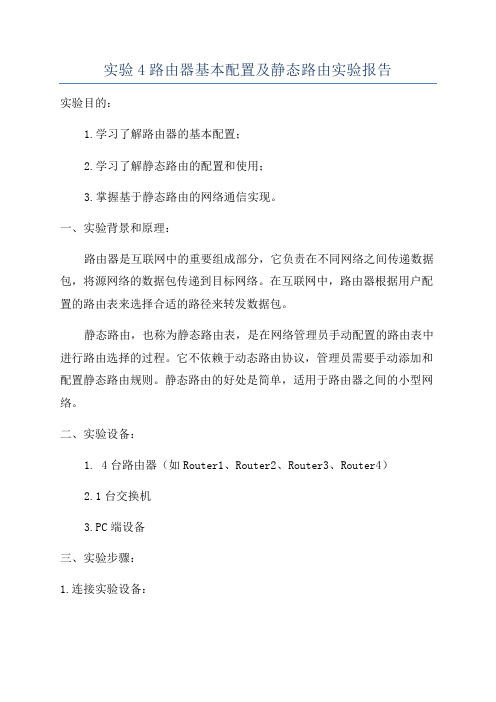
实验4路由器基本配置及静态路由实验报告实验目的:1.学习了解路由器的基本配置;2.学习了解静态路由的配置和使用;3.掌握基于静态路由的网络通信实现。
一、实验背景和原理:路由器是互联网中的重要组成部分,它负责在不同网络之间传递数据包,将源网络的数据包传递到目标网络。
在互联网中,路由器根据用户配置的路由表来选择合适的路径来转发数据包。
静态路由,也称为静态路由表,是在网络管理员手动配置的路由表中进行路由选择的过程。
它不依赖于动态路由协议,管理员需要手动添加和配置静态路由规则。
静态路由的好处是简单,适用于路由器之间的小型网络。
二、实验设备:1. 4台路由器(如Router1、Router2、Router3、Router4)2.1台交换机3.PC端设备三、实验步骤:1.连接实验设备:将4台路由器和1台交换机进行连接,形成一个局域网,所有设备通过交换机互相连接。
2.配置IP地址:在每台路由器上配置IP地址,确保不同路由器上的接口IP地址在同一网段内。
3.配置静态路由:在每台路由器上配置静态路由表。
管理员需要手动添加和配置每个路由器的静态路由规则,使得不同的子网可以相互通信。
4.测试网络通信:使用PC端设备对各子网进行ping测试,确认静态路由配置正确无误。
根据ping的结果,可以判断是否能够正常通信。
四、实验结果:经过上述步骤,完成了4路由器的基本配置及静态路由配置。
经过网络测试,可以得出以下结论:1.路由器间的网络互通正常,可以通过静态路由实现不同子网之间的通信;2.配置正确的静态路由表可以实现跨网络的数据包转发;3.静态路由的配置相对简单,适用于小型网络。
五、实验总结:通过本次实验,我们学会了基本的路由器配置和静态路由的配置与使用。
实验过程中,我们遇到了一些问题,如IP地址配置错误、静态路由配置错误等,通过排查问题和调整配置,解决了这些问题。
实验过程中,我们对路由器和网络通信有了更深入的了解,掌握了一些基本的网络配置技巧。
实验四路由器的基本配置
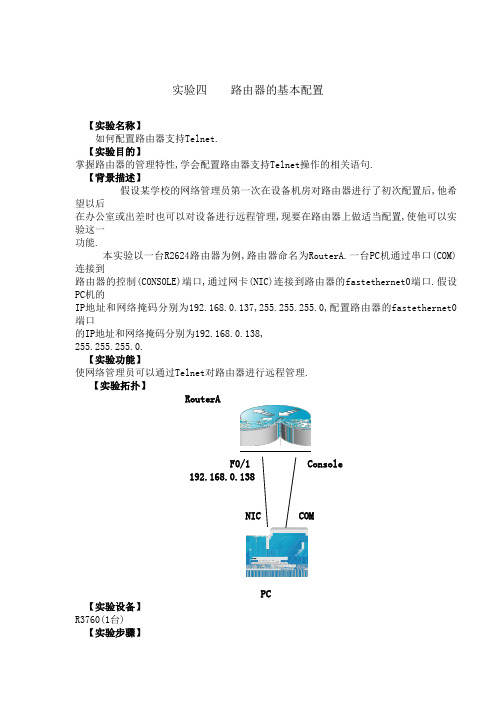
实验四路由器的基本配置【实验名称】如何配置路由器支持Telnet.【实验目的】掌握路由器的管理特性,学会配置路由器支持Telnet操作的相关语句.【背景描述】假设某学校的网络管理员第一次在设备机房对路由器进行了初次配置后,他希望以后在办公室或出差时也可以对设备进行远程管理,现要在路由器上做适当配置,使他可以实验这一功能.本实验以一台R2624路由器为例,路由器命名为RouterA.一台PC机通过串口(COM)连接到路由器的控制(CONSOLE)端口,通过网卡(NIC)连接到路由器的fastethernet0端口.假设PC机的IP地址和网络掩码分别为192.168.0.137,255.255.255.0,配置路由器的fastethernet0端口的IP地址和网络掩码分别为192.168.0.138,255.255.255.0.【实验功能】使网络管理员可以通过Telnet对路由器进行远程管理.【实验拓扑】RouterAF0/1 Console192.168.0.138NIC COMPC【实验设备】R3760(1台)【实验步骤】步骤1.在路由器上配置fastethernet0端口的IP地址.Red-Giant>enable !进入特权模式Red-Giant#configure terminal !进入全局配置模式Red-Giant(config)#hostname routerA !配置路由器名称为“RouterA”routerA(config)#interface fastethernet0 !进入路由器接口配置模式routerA(config-if)#ip address 192.168.0.138 255.255.255.0 !配置路由器管理接口IP地址routerA(config-if)#no shutdown !开启路由器fastethernet0接口验证测试:验证路由器接口fastethernet0的IP地址已经配置和开启routerA#show ip interface fastethernet0或routerA#show ip interface brief步骤2.配置路由器远程登录密码.routerA(config)#line vty 0 4 !进入路由器线路配置模式,配置前5个用户登录的密码。
实验四 路由器的基本配置

实验四路由器的基本配置一、实验目的1.掌握Quidway S系列中低端路由器的基本命令行2.掌握Quidway系列路由器物理端口常见命令及其配置方法二、实验内容1.练习Quidway S系列中低端路由器的配置方法2.练习Quidway S系列中低端路由器的基本命令行3.练习Quidway S系列路由器物理端口常见配置方法三、实验性质本实验为验证性实验四、实验学时2学时五、实验环境图4-1 路由器的基本配置实验环境如上图4-1所示。
六、实验步骤(1)执行“display version”命令查看路由器的版本信息(2)执行“sysname name”命令设置路由器的标识(3)执行“display current-configuration”命令查看路由器当前的配置信息(4)执行“display saved-configuration”命令查看路由器当前保存的配置信息(5)执行“save”将当前的配置信息保存到配置文件(6)再次执行“display saved-configuration”命令查看路由器当前保存的配置信息(7)进入端口视图,执行“ip address ipaddress netmask”命令配置端口的IP地址(8)执行“display interface type number”命令查看端口的状态(9)执行“undo shutdown”命令打开端口(10)再次执行“display interface type number”命令查看端口的状态(11)执行“display ip routing-table”命令查看路由表的信息七、实验报告内容实验报告应详细记录实验中的配置命令及实验结果,并回答下列思考题。
(1)路由器有哪几种配置方式?(2)如何判断路由器的物理接口是否正常工作?。
实训四 路由器的基本配置
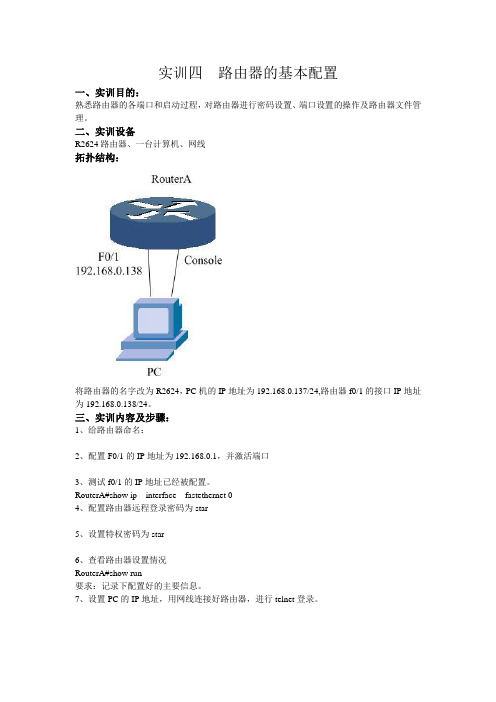
实训四路由器的基本配置
一、实训目的:
熟悉路由器的各端口和启动过程,对路由器进行密码设置、端口设置的操作及路由器文件管理。
二、实训设备
R2624路由器、一台计算机、网线
拓扑结构:
将路由器的名字改为R2624,PC机的IP地址为192.168.0.137/24,路由器f0/1的接口IP地址为192.168.0.138/24。
三、实训内容及步骤:
1、给路由器命名:
2、配置F0/1的IP地址为192.168.0.1,并激活端口
3、测试f0/1的IP地址已经被配置。
RouterA#show ip interface fastethernet 0
4、配置路由器远程登录密码为star
5、设置特权密码为star
6、查看路由器设置情况
RouterA#show run
要求:记录下配置好的主要信息。
7、设置PC的IP地址,用网线连接好路由器,进行telnet登录。
实验四。 路由器配置方式及基本命令的熟悉

实验四路由器配置方式及基本命令的熟悉一、实验内容与要求l、认识路由器的配置方式;2、按照给出的参考拓扑图构建逻辑拓扑图;3、按照给出的配里参数表配置各个设备;4、练习路由器的一些基本命令,获得路由器的基本使用能力。
二、实验设备或仪器PC机四台,CISCO路由器2620XM两台,反转线一根,串行线缆一对,HUB两台,直通线六根,Cisco Packet Tracer5.3(根据现有教学设备进行实验)三、实验原理路由器是计算机网络的桥梁,是连接网络的主要设备。
通过它不仅可以连通不同的网络,选择数据传送的路经,还能阻隔非法访问等。
对CISCO路由器进行配置的一个方法是通过控制台将PC机的串口直接通过反转线与路由器控制合端口(Console端口)相连,在PC 机上运行终端仿真软件,与路由器进行通信,完成路由器的配置。
另一个方法是通过虚拟终端远程登录(Telnet)路由器,这种方式要求路由器已有一些基本的配置,即至少有一个端口(如Ethernet口)有效连接网络并可用IP协议通信,这样就可通过运行Telnet程序的计算机作为路由器的虚拟终端远程登录路由器,完成路由器的配置。
在使用路由器操作系统(CISCO ISO)时,首先需要熟悉路由器的不同的配置模式和每种模式下的基本命令。
这是各种路由器功能配置的基础。
四、实验内容与步骤实验参考拓扑图(图2.1)和参考配置参数表(表2.1)如下:图2.1 实验参考拓扑图表2.1 配置参数表1、路由器的配置1.1构建本地配置环境(通过Console口配置)用带有超级终端程序的PC机连接到路由器作为控制台。
通过路由器的Console口配置路由器。
配置过程步骤如下:ⅰ、建立本地配置环境;将反转线一端通过DB-9适配器连接到PC机的串口(COM口),另一端链接路由器的Console口。
ⅱ、检查PC是否已安装“超级终端”(Hyper Terminal)组件,若“附件”中无,可由“添加/删除程序”的方式添加之。
路由器的基本配置

实验4 路由器的基本配置一、实验目的掌握路由器几种常用配置方法;掌握采用Console线缆配置路由器的方法;掌握采用Telnet方式配置路由器的方法;熟悉路由器不同的命令行操作模式以及各种模式之间的切换;掌握路由器的基本配置命令;二、实验器材1. PC机电脑一台;2. 准备cisco公司的packet tracer 5.0版本的软件, 并安装。
三、实验内容1、通过使用packet tracer 5.0软件来学习和掌握路由器的两种配置方法及路由器的基本配置命令。
练习cisco router_2811的基本配置。
四.实验操作步骤新建packet tracer拓扑图(1)用标准console线缆用于连接计算机的串口和路由器的console上。
在计算机上启用超级终端,并配置超级终端的参数,是计算机与路由器通过console 接口建立连接;(2) 双击PC0,单击ip configuration 做如下配置(3)配置路由器的管理的IP地址,并为Telnet 用户配置用户名和登录口令。
配置计算机的IP地址(与路由器管理IP地址在同一个网段),通过网线将计算机和路由器相连,Router>enableRouter#config terminalEnter configuration commands, one per line. End with CNTL/Z.Router(config)#hostname R1R1(config)#enable secret 123456 //设置特权密码R1(config)#exit%SYS-5-CONFIG_I: Configured from console by consoleR1#exitR1 con0 is now availablePress RETURN to get started.R1>enablePassword:R1#config terminalEnter configuration commands, one per line. End with CNTL/Z.R1(config)#line vty 0 4R1(config-line)#password adroutR1(config-line)#loginR1(config-line)#exitR1(config)#interface fa0/0R1(config-if)#ip address 192.168.1.1 255.255.255.0R1(config-if)#no shut%LINK-5-CHANGED: Interface FastEthernet0/0, changed state to up%LINEPROTO-5-UPDOWN: Line protocol on Interface FastEthernet0/0, changed state to upR1(config-if)#end%SYS-5-CONFIG_I: Configured from console by consoleR1#(4)显示当前配置信息;R1#show runBuilding configuration...Current configuration : 525 bytes!version 12.4no service timestamps log datetime msecno service timestamps debug datetime msecno service password-encryption!hostname R1!!!enable secret 5 $1$mERr$H7PDxl7VYMqaD3id4jJVK/!!!!!!!!R1#(5)通过计算机Telnet到路由器上对交换机进行查看;PC0单击command prompt,。
- 1、下载文档前请自行甄别文档内容的完整性,平台不提供额外的编辑、内容补充、找答案等附加服务。
- 2、"仅部分预览"的文档,不可在线预览部分如存在完整性等问题,可反馈申请退款(可完整预览的文档不适用该条件!)。
- 3、如文档侵犯您的权益,请联系客服反馈,我们会尽快为您处理(人工客服工作时间:9:00-18:30)。
实验四路由器配置方式及基本命令的熟悉
一、实验内容与要求
l、认识路由器的配置方式;
2、按照给出的参考拓扑图构建逻辑拓扑图;
3、按照给出的配里参数表配置各个设备;
4、练习路由器的一些基本命令,获得路由器的基本使用能力。
二、实验设备或仪器
PC机四台,CISCO路由器2620XM两台,反转线一根,串行线缆一对,HUB两台,直通线六根,Cisco Packet Tracer5.3(根据现有教学设备进行实验)
三、实验原理
路由器是计算机网络的桥梁,是连接网络的主要设备。
通过它不仅可以连通不同的网络,选择数据传送的路经,还能阻隔非法访问等。
对CISCO路由器进行配置的一个方法是通过控制台将PC机的串口直接通过反转线与路由器控制合端口(Console端口)相连,在PC 机上运行终端仿真软件,与路由器进行通信,完成路由器的配置。
另一个方法是通过虚拟终端远程登录(Telnet)路由器,这种方式要求路由器已有一些基本的配置,即至少有一个端口(如Ethernet口)有效连接网络并可用IP协议通信,这样就可通过运行Telnet程序的计算机作为路由器的虚拟终端远程登录路由器,完成路由器的配置。
在使用路由器操作系统(CISCO ISO)时,首先需要熟悉路由器的不同的配置模式和每种模式下的基本命令。
这是各种路由器功能配置的基础。
四、实验内容与步骤
实验参考拓扑图(图2.1)和参考配置参数表(表2.1)如下:
图2.1 实验参考拓扑图表2.1 配置参数表
1、路由器的配置
1.1构建本地配置环境(通过Console口配置)
用带有超级终端程序的PC机连接到路由器作为控制台。
通过路由器的Console口配置路由器。
配置过程步骤如下:
ⅰ、建立本地配置环境;将反转线一端通过DB-9适配器连接到PC机的串口(COM口),另一端链接路由器的Console口。
ⅱ、检查PC是否已安装“超级终端”(Hyper Terminal)组件,若“附件”中无,可由“添加/删除程序”的方式添加之。
ⅲ、开始→程序→附件→超级终端,弹出图2.2所示界面:
图2.2 超级终端界面
窗口中的“连接描述”窗口用来建立一个新的超级终端链接项。
ⅳ、在“名称”文本框中键入需新建的超级终端连接项名标,这主要是为了便于识别,没有什么特殊要求,我们这里键人“Cisco”,如果您想为这个连接项选择一个自己喜欢的图标的话.您也可以在下图的图标栏中选择一个,然后单击“确定”。
弹出如图2.3所示的“连接到”对话框:
图2.3 “连接到”对话框
ⅴ、在“连接时使用”下拉列表框中选择与路由器相连的计算机串口,之后“确定”弹出图2.4所示COM1属性对话框:
图2.4 COM1属性对话框
ⅵ、在COM1属性对话框中的各参数的信息:波特率9600b/s、数据位8位、停止位1位、校验和流量控制无。
ⅶ、如果己经将线缆按照要求连接好。
并且路由器机已经启动.此时按Enter键,将进入路由器的用户视图并出现标识符:Router>;否则启动路由器,超级终端会自动显示路由器的
整个启动过程。
1.2 仿真环境下路由器的命令行配置方式(Cisco Packet Tracer5.3)
1.2.1 打开仿真软件Cisco Packet Tracer5.3;
ⅰ、点击左下角的设备框中的路由器图,在右边的框内会有多种路由器可供选择,选择2620XM路由器,然后再将2620XM的图标拖放到工作区;
ⅱ、点击设备框中的终端设备图标,选择PC-PT,再将它的图标拖入工作区;如下图2.5所示:
图2.5 工作界面视图
1.2.2 用Console线将PC机与路由器相连接;
ⅰ、点击线缆图标,选择蓝色(第二根)的Console线,单击PC机,在弹出的端口选择条中选择RS232端口,如图2.6所示;
图2.6 端口选择
ⅱ、然后单击路由器,在端口选择条中选择Console端口,如图2.6所示;
ⅲ、单击PC,弹出PC配置图,如图2.7;选择Desktop→Terminal图标图标,弹出如图2.8所示的对话框,参数配置与图2.4的一样,点击OK后将进入路由器的用户视图并出现标示符:Router>;
图2.7 PC机的配置图
图2.8 参数配置图
备注:路由器还有其他的配置方式,如Telnet、Web和远程拨号等,此处不再详述。
2 基本命令使用
2.1 参考Cisco Packet Tracer5.3的使用方法(附录2),按照图2.1构建逻辑拓扑图,表2.1配置各设备的参数;
2.2 识别路由器模式、命令和功能;
路由器有几种命令模式:
(在仿真环境中,单击一下路由器,在弹出的配置界面中选择CLI标签就可以直接进人路由器的命令行界面;或者从超级终端进入CLI。
前面已有介绍)
(1)普通用户模式:开机直接进人普通用户模式,模式指示符为“>”,在该模式下我们只能查询路由器的一些基础信息,如版本号等;
Router>
(2)特权用户摸式:在普通用户模式下输入enable命令即可进人特权用户模式。
模式指示符为“#”,在该模式下我们可以查看路由器的配置信息和调试信息等;
Router>enable
Router#
(3)全局配置模式:在特权用户模式下输入configure terminal命令即可进人全局配置模式,在该模式下主要完成全局参数的配置;
Router#configure terminal
Router(config)#
(4)接口配置模式:在全局配置模式下输入interface interface-list即可进人接口配置模式,在该模式下主要完成接口参数的配置;
Router(config-if)#
表2.2 路由器的各种配置模式总结
2.3 熟悉基本路由器命令;
ⅰ、修改路由器的名字(Hostname);
Router(config)# hostname Ra //该名称为Ra
ⅱ、将其显示历史命令的空间扩大到100;
Router#terminal history size 100
键入history size查看已经执行过的命令;
ⅲ、配置路由器的口令(用enable password命令设定的口令可以限制对特权模式的访问,要实现加密,需要使用enable secret命令;如果设置了enable secret口令,它将胎体enable口令)
Ra#configure terminal
Enter configuration commands, one per line. End with CNTL/Z.
Ra(config)#enable password cisco//这两种方式在5.3中仿真都是可行的,Ra(config)#enable secret cisco//较老的版本可能前者无法在仿真中实现
设置口令后,要访问特权模式要输入密码:
Ra>enable
Password:
ⅳ、配置以太网接口
Ra(config)#interface fastethernet0/0 //注意应用方式
Ra(config-if)#ip address 192.168.1.1 255.255.255.0 //配置此接口IP地址Ra(config-if)#no shutdown//接口默认关闭,此为打开接口命令
ⅴ、配置串行接口
Ra(config)#interface serial0/0
Ra(config-if)#bandwidth 56 //串行线两端都需要设定带宽
Ra(config-if)#clock rate 56000//串行线中DCE端需设定时钟,DTE端不需要Ra(config-if)#ip address 192.168.2.1 255.255.255.0
Ra(config-if)#no shutdown
ⅵ、配置路由协议
Ra(config)#router rip//启用RIP路由协议
Ra(config-router)#network 192.168.1.0//加入路由通报网络
Ra(config-router)#network 192.168.2.0
ⅶ、其他的一些命令
下表2.3是一些基本的命令,同学们可以用来自己试验:
表2.3 其他一些命令
备注:在使用命令过程中,请注意当前模式和命令作用模式的区分
五、思考
1、路由器的集中配置方式分别在什么场合使用比较合适?
2、你认为本实验中的那几个命令使用频率最大?。
